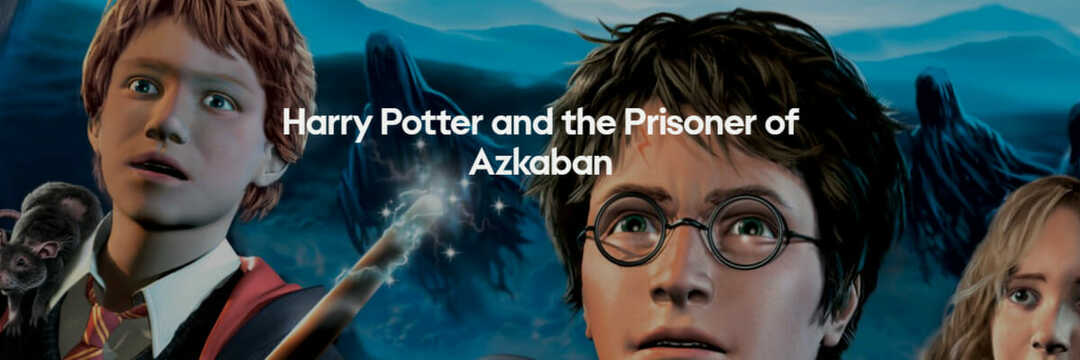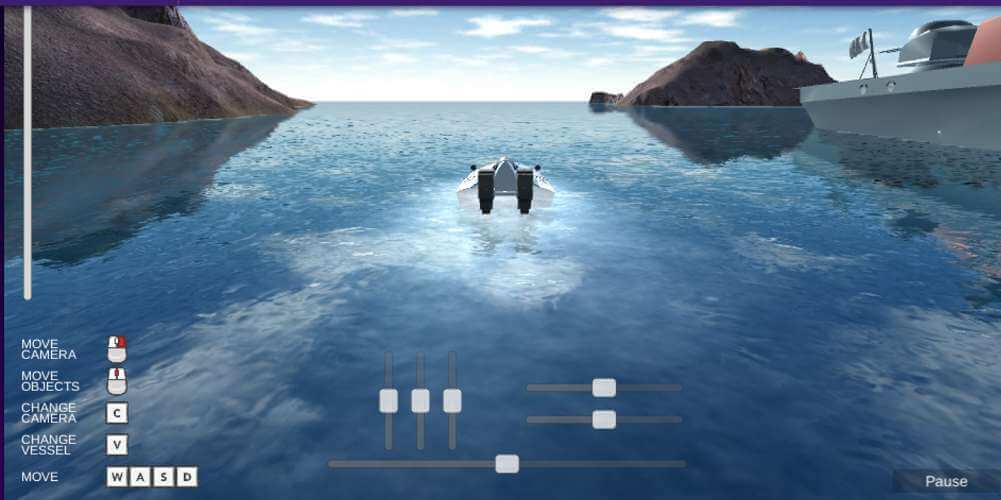- Molti giocatori hanno segnalato che Krunker non si carica e non si apre. Alcune delle cause principali sono una connessione Internet instabile, cache danneggiata e file di gioco, ecc.
- Poiché si tratta di un gioco online, ci sono buone probabilità che il browser possa causare il fastidioso errore di caricamento di Krunker.
- Se utilizzi la versione Steam, tieni presente che l'aggiornamento di Krunker potrebbe essere d'aiuto.

- Limitatore di CPU, RAM e rete con hot tab killer
- Integrato direttamente con Twitch, Discord, Instagram, Twitter e Messengers
- Controlli audio integrati e musica personalizzata
- Temi colore personalizzati di Razer Chroma e pagine scure forzate
- VPN gratuita e blocco degli annunci
- Scarica Opera GX
Krunker è un gioco gratuito multigiocatore online i giocatori di giochi sparatutto in prima persona possono giocare online. È disponibile anche per Android, iOS, macOS, Windows, ecc.
Nel gioco, devi farti strada attraverso 12 mappe di rotazione per guadagnare ricompense. Il gioco ha un sistema di movimento unico molto altamente ancora migliore. Con il suo robusto modding e strumenti di mappatura, non ci sono limiti a ciò che puoi creare e sperimentare nel gioco.
Ma recentemente molti giocatori hanno dovuto affrontare alcuni problemi mentre giocavano a Krunker. Uno dei problemi più comuni è il mancato caricamento o apertura di Krunker che molti utenti hanno segnalato.
Di seguito abbiamo compilato un elenco di alcuni metodi di risoluzione dei problemi per aiutarti a risolvere questo problema.
Come posso riparare Krunker che non si carica o si apre?
Krunker non si carica sul browser
Krunker non si carica su Chrome
1. Riavvia Chrome
Prima di iniziare con complessi metodi di risoluzione dei problemi per correggere Krunker che non si caricava su Chrome, riavvia il browser Chrome. Questo può risolvere piccoli bug ed errori come questi in pochissimo tempo.
2. Cancella cache e cookie di Chrome
- Apri Google Chrome e fai clic su tre punti verticali nell'angolo in alto a destra.
- Clicca su Impostazioni.
- Navigare verso Privacy e sicurezza.
- Clicca su Cancella dati di navigazione.

- Controlla le opzioni Cookie e altri dati del sito e Immagini e file memorizzati nella cache.
- Una volta terminato, fare clic su Cancella i dati.

Se i dati della cache di Chrome vengono danneggiati o pieni, possono causare problemi di caricamento di Krunker. Chiaro Dati e cookie della cache di Chrome quindi controlla se l'errore viene corretto.
3. Attiva JavaScript
- Apri Google Chrome e fai clic su tre punti verticali nell'angolo in alto a destra.
- Clicca su Impostazioni.
- Navigare verso Privacy e sicurezzae fare clic su Impostazioni del sito.
- Scorri verso il basso e clicca su JavaScript.

- Seleziona l'opzione I siti possono utilizzare JavaScript.

I giochi online richiedono l'accesso a JavaScript per funzionare senza problemi sui browser. Abilita JavaScript e prova a eseguire nuovamente Krunker.
Krunker non si carica su Firefox
1. Riavvia Firefox
Prima di iniziare con diversi metodi per correggere Krunker che non si carica su Firefox, riavvia il browser. Come previsto, questo può facilmente risolvere piccoli bug ed errori.
2. Cancella i dati della cache
- Apri Firefox e fai clic sull'icona dell'hamburger nell'angolo in alto a destra.
- Clicca su Impostazioni.
- Navigare verso Privacy e sicurezza.
- Nel Cookie e dati del sito sezione, fare clic su Cancella i dati.

- Ora fai clic su Chiaro per confermare il processo.
Il problema compare anche su altri browser?
Il mancato caricamento di Krunker può verificarsi anche su altri browser. Principalmente, i dati della cache corrotti e una connessione Internet instabile sono responsabili di questo problema su qualsiasi browser web.
Tuttavia, è anche noto che una serie di altri problemi causano questo errore. I passaggi sopra menzionati sono comuni per la maggior parte dei browser.
- 3 modi rapidi per correggere l'errore di connessione a Internet senza Steam
- Come far funzionare di nuovo la chat di gioco di Apex Legends in 1 minuto
- 9 modi per correggere il codice di errore di Battlefield 2042 2002g per sempre
Krunker non si carica su Steam
1. Verifica l'integrità dei file di gioco
- Apri Steam e fai clic su Biblioteca.
- Fare clic con il tasto destro su Krunker dalla lista.
- Clicca su Proprietàe poi via File locali.

- Quindi fare clic su Verifica l'integrità dei file di gioco.

- Riavvia Steam una volta terminato e controlla se Krunker si apre.
Suggerimento dell'esperto: Alcuni problemi del PC sono difficili da affrontare, soprattutto quando si tratta di repository danneggiati o file Windows mancanti. Se hai problemi a correggere un errore, il tuo sistema potrebbe essere parzialmente danneggiato. Ti consigliamo di installare Restoro, uno strumento che eseguirà la scansione della tua macchina e identificherà qual è l'errore.
Clicca qui per scaricare e iniziare a riparare.
I file di gioco danneggiati possono anche essere il motivo per cui l'hub Krunker non viene caricato su Steam. Verificare l'integrità di file di gioco su Steam per risolvere questo problema.
Diversi utenti si lamentano del fatto che lo siano impossibile verificare l'integrità dei file di gioco su Steam. Stai certo che la nostra guida ti mostra cosa fare in caso ciò accada.
2. Controlla la tua connessione Internet
Poiché Krunker è un multiplayer online, ha bisogno di una connessione Internet stabile per funzionare in modo efficiente. Verifica la tua connessione Internet eseguendo uno speed test.
Prova a passare ai dati mobili se utilizzi una connessione Wi-Fi e controlla se il gioco funziona sul tuo dispositivo. Anche, disabilitare la VPN se ne stai usando uno.
3. Esegui Krunker come amministratore
- Fai clic con il pulsante destro del mouse sul file Krunker.exe sul tuo PC.
- Clicca su Proprietà e vai al Compatibilità scheda.

- Seleziona l'opzione Esegui questo programma come amministratore.
- Clicca su OK per salvare le modifiche. L'esecuzione di Krunker come amministratore farà in modo che il gioco non vada in crash a causa della mancanza di autorizzazioni.

4. Aggiorna Krunker all'ultima versione
- Apri Steam e fai clic su Biblioteca.
- Fare clic con il tasto destro su Krunker e seleziona Proprietà.
- Passa a Aggiornamenti scheda.
- Clicca su Tieni sempre aggiornato questo gioco.

- Una volta terminato, Steam aggiornerà automaticamente il gioco se sono disponibili aggiornamenti.
Potresti dover affrontare Krunker che non si carica con problemi di script se non lo hai aggiornato all'ultima versione. Si consiglia sempre di mantenere il gioco aggiornato.
5. Disabilita antivirus di terze parti
Qualsiasi software antivirus di terze parti installato sul tuo PC può essere il motivo per cui Krunker non si carica su Chrome e PC.
Disabilita qualsiasi antivirus di terze parti installato sul tuo sistema e controlla se l'errore è stato corretto. In caso contrario, disinstalla temporaneamente il software antivirus e verifica lo stesso.
6. Reinstalla Krunker
- Aprire Vapore sul tuo sistema.
- Clicca sul biblioteca e fare clic destro su Krunker.
- Selezionare Maneggio e fare clic su Disinstalla.

- Ora segui le istruzioni sullo schermo per completare il processo di disinstallazione.
- Riavvia il sistema per rimuovere tutti i file rimanenti.
- Riavvia Steam e installa Krunker nel tuo account esistente e controlla se il problema di non caricamento dell'hub Krunker è stato risolto.
Se nessuno dei passaggi sopra menzionati è stato in grado di aiutarti, reinstalla Krunker sul client di Steam. A volte il problema risiede nei file principali del gioco che non possono essere riparati manualmente. La reinstallazione di Krunker risolverà i problemi che non possono essere risolti manualmente.
Il motivo più comune per cui Krunker non si carica è una connessione Internet instabile. Tuttavia, molti giocatori hanno affermato che la verifica dell'integrità dei file di gioco ha funzionato anche per loro.
Bene, questo è tutto da parte nostra su come riparare Krunker che non si carica o si apre. Segui i passaggi sopra menzionati per correggere Krunker che non si carica su Windows e non solo. Se i metodi di risoluzione dei problemi sopra menzionati non possono aiutarti, prova aggiornamento di Windows all'ultima versione.
Se questa guida è stata utile, faccelo sapere nei commenti qui sotto.
 Hai ancora problemi?Risolvili con questo strumento:
Hai ancora problemi?Risolvili con questo strumento:
- Scarica questo strumento di riparazione del PC valutato Ottimo su TrustPilot.com (il download inizia su questa pagina).
- Clic Inizia scansione per trovare problemi di Windows che potrebbero causare problemi al PC.
- Clic Ripara tutto per risolvere i problemi con le tecnologie brevettate (Sconto esclusivo per i nostri lettori).
Restoro è stato scaricato da 0 lettori questo mese